使用浏览器在YouTube网站观看语言教学或国外的影片,如果影片有支援CC字幕,就可以开启影片的字幕,也可以选择将字幕自动翻译为繁体中文,如果你的浏览器有安装Google翻译扩充功能
使用浏览器在YouTube网站观看语言教学或国外的影片,如果影片有支援CC字幕,就可以开启影片的字幕,也可以选择将字幕自动翻译为繁体中文,如果你的浏览器有安装Google翻译扩充功能,还可以查询单字,增加学习的效果,详细的操作说明如下:
1.观看YouTube影片的时候,点选「字幕」。
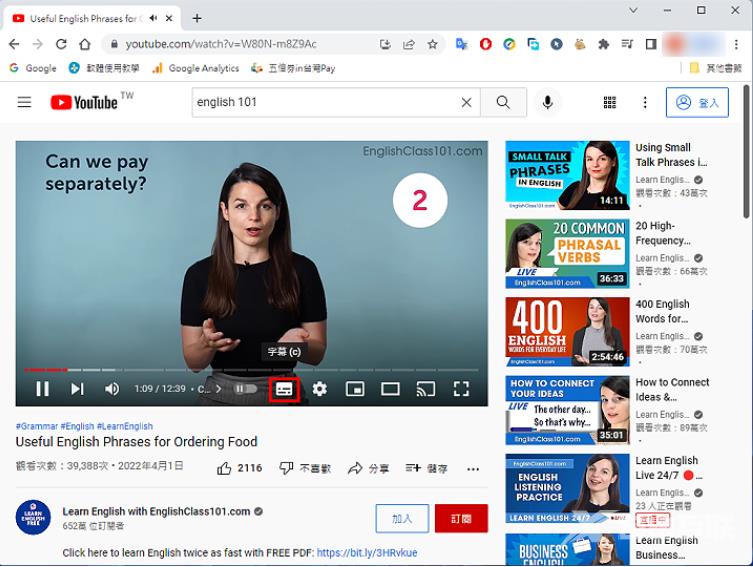
2.已经显示字幕,如下图所示。
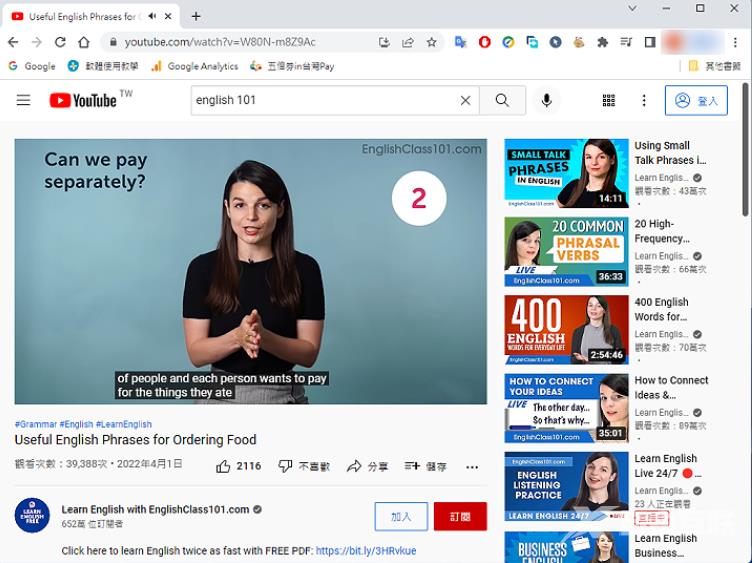
3.点选「显示转录稿」,可以将字幕显示在影片右侧。
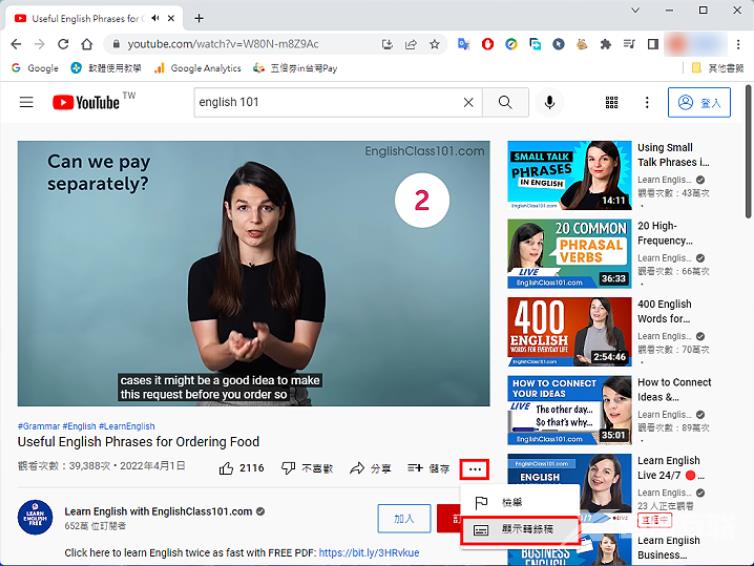
4.字幕已经显示在影片右侧,如下图所示。
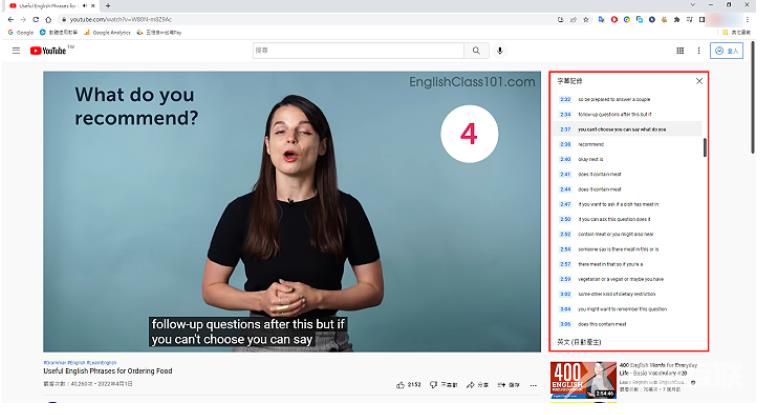
5.如果觉得字幕纪录的文字太小,按键盘的快速键Ctrl + +(缩小:Ctrl + -,还原:Ctrl + 0),就可以将文字放大,如下图所示。

6.想要重复听某一行语音,只要在字幕纪录点选这一行文字,就可以重复播放。

7.想要将字幕翻译为繁体中文,就点选「设定」,选择「字幕」。

8.点选「自动翻译」。
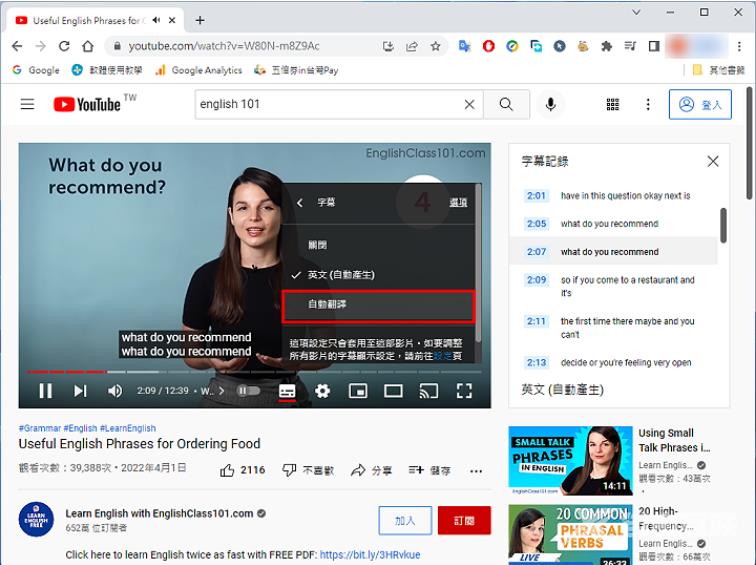
9.点选「中文(繁体)」。
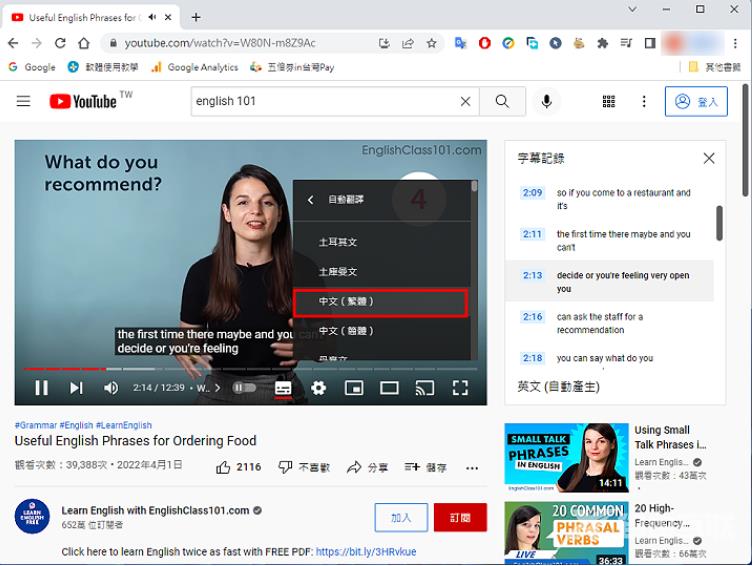
10.字幕已经自动翻译为繁体中文,右侧的字幕纪录还是原来的文字(英文),如下图所示。
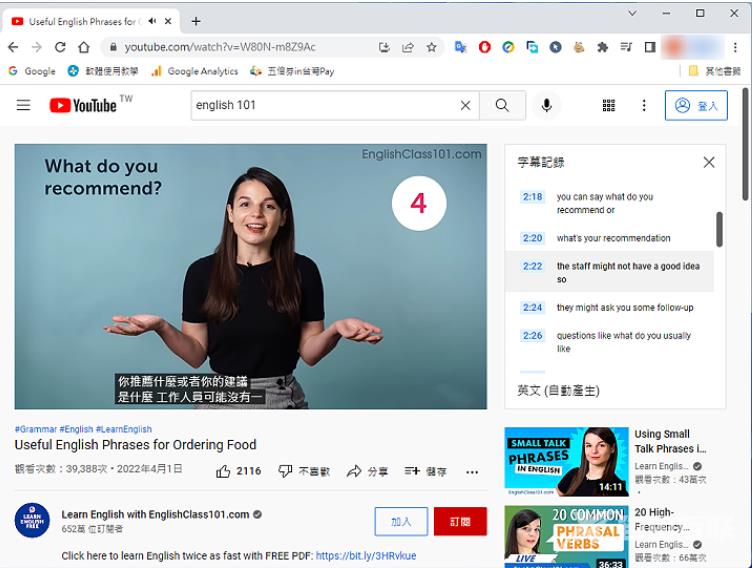
11.如果你有安装Google翻译扩充功能,选择单字,点选「Google翻译」,就可以查询单字。

12.查询的单字显示如下,点选喇叭图示,可以听单字发音。

